Incluso si las tecnologías de almacenamiento de baterías han evolucionado bien, todavía sucede que no son suficientes para el gasto de energía consumida en un día. ¡Y nada más molesto que no poder usar tu teléfono! Así que tenga la seguridad, por ahorre la batería de su Lenovo Vibe C , hay soluciones simples que puede hacer usted mismo, como descubriremos hoy. Para empezar, veremos consejos que le permiten mejorar la duración de la batería de su Lenovo Vibe C . Posteriormente veremos cómo ahorrar la batería de su Lenovo Vibe C con una aplicación .
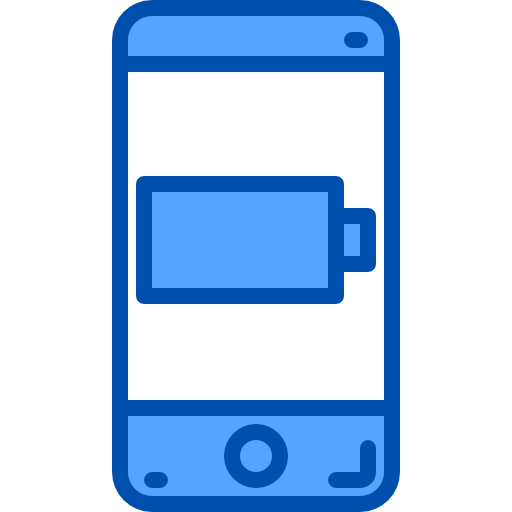
Técnicas para ahorrar batería en su Lenovo Vibe C
Activar el modo de ahorro de energía
¿Quiere ahorrar preciosos minutos de duración de la batería de su teléfono inteligente? Como su nombre indica, el modo de ahorro de energía de su Lenovo Vibe C es el remedio más rentable para permitir que este último dure un poco más en el tiempo. Esta función le permite optimizar su teléfono inteligente para consumir la menor cantidad de energía posible. En la mayoría de las situaciones, su experiencia de usuario no se ve afectada de ninguna manera. Para activar el modo de ahorro de energía y mejorar la duración de la batería de su Lenovo Vibe C:
- Te veo en " Parámetros »Desde su teléfono inteligente
- Ir al menú » batería »
- Después de eso en la opción " Ahorro de batería »
- Haga clic en " Activar ahora " .
Te alegrará saber que también tienes la opción de Configure este modo para que se encienda solo cuando quede un porcentaje de batería. . Por eso:
- Una vez que los fans estén de moda " Ahorro de batería »
- Seleccione la opción " Activar automáticamente »
- Ahora puedes elegir el porcentaje de batería debajo del cual desea que la opción de ahorro de energía se active automáticamente.
Disminuya el brillo de la pantalla de su Lenovo Vibe C
No siempre pensamos en ello, sin embargo el brillo que producen las pantallas de nuestros smartphones también consume una gran cantidad de batería. Para ahorrar batería de tu Lenovo Vibe C, puedes configurar el brillo de tu pantalla para que se adapte automáticamente a los criterios de iluminación de tu entorno. En este contexto:
- Nos vemos en el " Configuraciones »
- Ir al menú » Mostrar »
- Te veo en " Adaptación de brillo Y activa el botón.
En caso de que encuentre que el brillo es demasiado brillante, también puede cambiar manualmente para ahorrar aún más batería en su Lenovo Vibe C. En este contexto:
- Deslice el dedo hacia abajo para acceder al panel de notificaciones.
- Aparecerá la barra de brillo de la pantalla.
- Baja el brillo como quieras.
Limite las aplicaciones que se ejecutan en segundo plano
¿Utiliza multitud de aplicaciones? Estos últimos son generalmente los primeros responsables de una pérdida de autonomía de la batería en un Lenovo Vibe C, ya que requieren mucha energía para funcionar. Para limitar esto, en primer lugar, recuerde cerrar las aplicaciones que ha utilizado a diario . El enfoque en este contexto se utiliza ampliamente:
- Ir a tu administrador de tareas
- Haga clic en " borra todo ".
Para ahorrar batería en su Lenovo Vibe C, también necesitará limitar las tareas de fondos aplicaciones que consumen mucha energía. De hecho, estos no se detienen en "segundo plano": actualizan, sincronizan contenido y recopilan información incluso cuando no lo estás utilizando. Para las últimas versiones de Android de Lenovo Vibe C, puede evitar que las aplicaciones consuman batería poniendo una aplicación en espera . Descubra el proceso:
- Ir a " Configuraciones "
- Haga clic en el menú " Mantenimiento "
- Luego en el menú » batería »
- Se muestra el desglose del consumo de energía por aplicación. Haga clic en las aplicaciones más exigentes.
- Activar la opción " Pon la aplicación en espera » en el caso de que puedas.
Si no tiene acceso a esta función, también puede mejorar la duración de la batería de su Lenovo Vibe C obligando a una aplicación a detenerse . Para hacer esto:
- Después de acceder a la opción " batería »
- Haga clic en " Usando la batería »
- Elija las aplicaciones que consumen más batería en su Lenovo Vibe C y presione » parada forzosa ".
Apague el Wi-Fi, Bluetooth y la geolocalización de su Lenovo Vibe C
Finalmente, para mejorar la duración de la batería de su Lenovo Vibe C intente apagar Wi-Fi, Bluetooth o incluso GPS tan pronto como deje de usarlo.
También preste atención a permisos de la aplicación quién recopila sus datos y quién usa el servicio de ubicación, incluso si usted no lo usa. En este contexto:
- Ve a la " Configuraciones "
- Luego en el menú » Aplicaciones »
- Verifique sus permisos y desactivar configuraciones que no te parecen esenciales.
Ahorre la batería de su Lenovo Vibe C con una aplicación
Hay muchas aplicaciones que tienen como objetivo ahorrar la batería de un Lenovo Vibe C. Para hacértelo más fácil, aquí tienes una de las aplicaciones más eficientes del mercado a continuación: la aplicación Savee . Hay una versión gratuita y una de pago. En ambas situaciones, permite de duplicar la duración de la batería sin afectar el rendimiento de su teléfono inteligente. Con sus 4 modos de uso , puede elegir el ahorro de batería que más le convenga. El modo " personalizar »Se adapta a tus deseos permitiéndote elegir los parámetros entre todos los que ofrece la aplicación. También le sugerimos que cuida tu Lenovo Vibe C para aumentar la duración de la batería.
Descubra las principales características de la aplicación Savee para guardar la batería de su Lenovo Vibe C :
- Configure el modo de espera automático cuando el teléfono inteligente esté en un bolsillo o en horarios establecidos.
- Libera la memoria de las aplicaciones: aceleración del smartphone, menor consumo.
- Ajusta automática o manualmente la potencia requerida del teléfono inteligente.
- Apaga automáticamente las vibraciones.
- Desactivar WiFi durante una llamada
- Muestra el tiempo de recarga requerido de la batería.
Todas estas caracteristicas Mejore y prolongue la duración de la batería de un Lenovo Vibe C sin cambiar sus hábitos de uso diario.
Si está buscando tantos tutoriales como sea posible para convertirse en el maestro absoluto del Lenovo Vibe C, lo invitamos a consultar los otros tutoriales en la categoría: Lenovo Vibe C.
